1 Adicionando Usuários (seus colaboradores)
No Portal maxiPago!, é possível criar usuários para sua utilização e atribuir a cada um deles um perfil
específico de acesso.
Um usuário com perfil de administrador pode criar outros usuários para sua equipe e também
definir os perfis de utilização.
Não há limite de quantidade de usuários criados.
Para isso, siga as orientações abaixo:
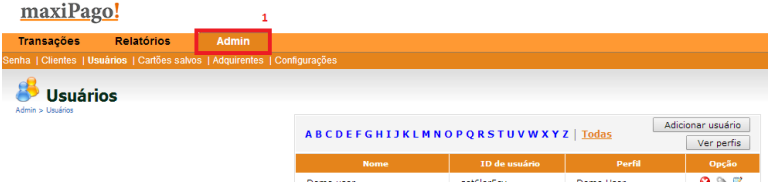
Clique em “Admin” (1):
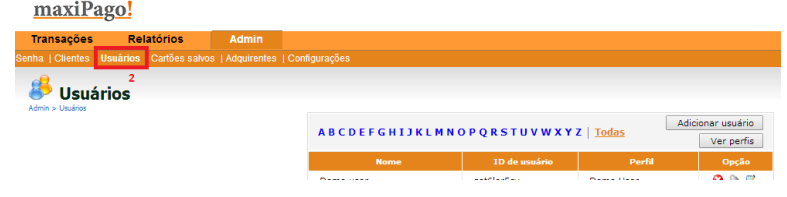
Clique em “Usuários” (2):
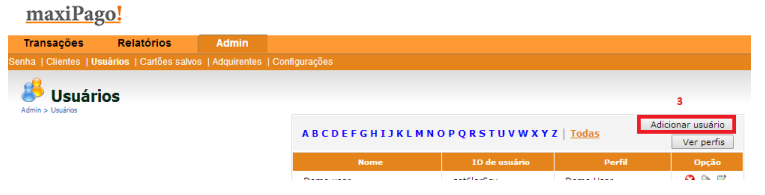
Clique em “Adicionar usuário” (3):
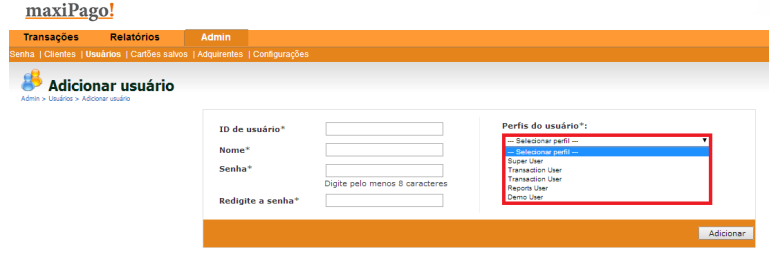
- Após informar os dados solicitados, selecione, como mostra a imagem acima, o perfil
desejado; - Cada perfil, tem suas restrições e permissões pré-configuradas e é possível editá-las,
confira a seguir: - “Super User”: perfil de administrador (o mesmo que a equipe maxiPago! enviainicialmente);
- “Transaction User”: perfil com acesso ao processamento de transações;
- “Reports User”: perfil com acesso somente aos relatórios:
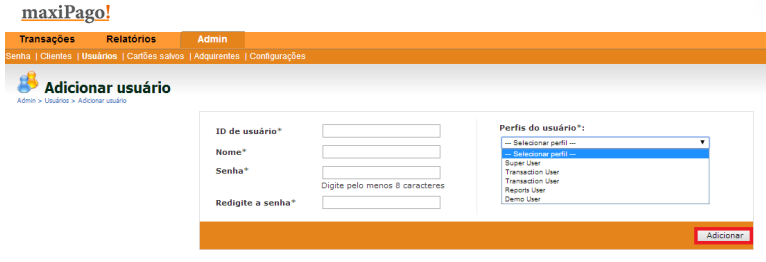
Clique em “Adicionar” para efetivar o cadastro.
1.1 Modificar Senha dos Usuários
É possível modificar a senha dos usuários cadastrados, para isso, localize o usuário que deseja
alterar a senha:
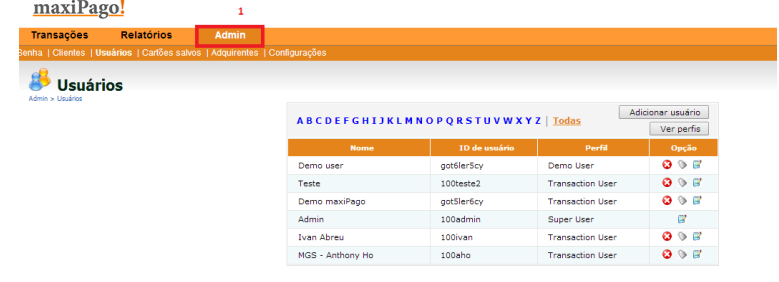
Clique em “Admin” (1):
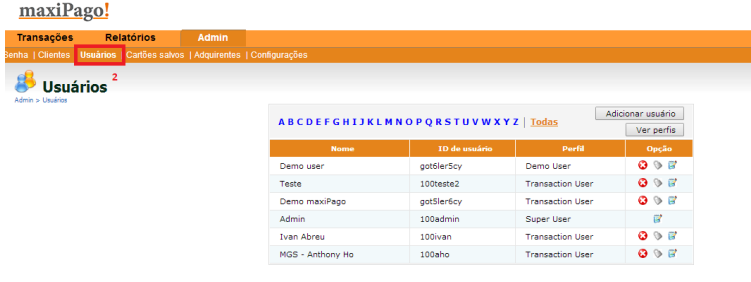
Clique em “Usuários” (2):
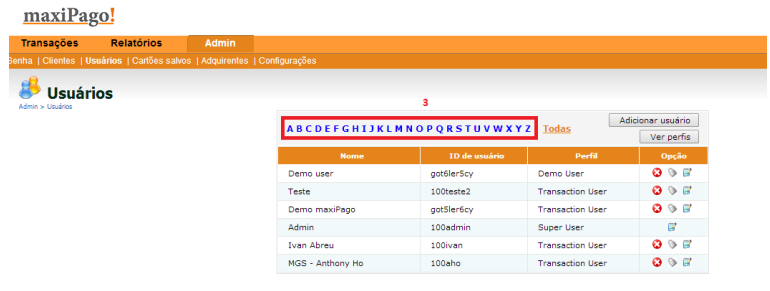
Se possuir muitos usuários, utilize o filtro para agrupá-los pela letra inicial (3):
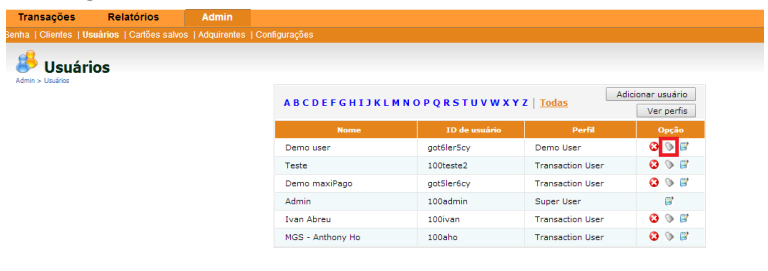
Clique sobre a imagem de cadeado do registro de usuário que deseja modificar a senha,
conforme na figura acima:
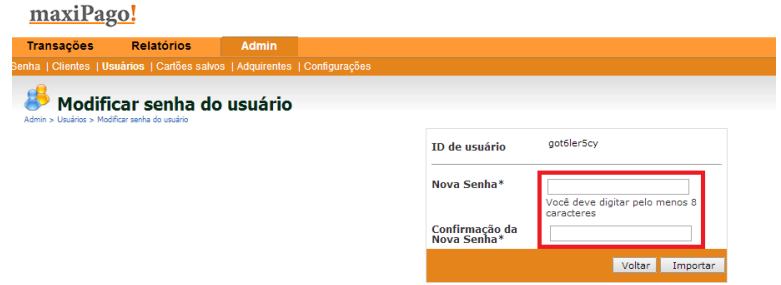
Informe uma nova senha. Confirme repetindo no campo logo abaixo:
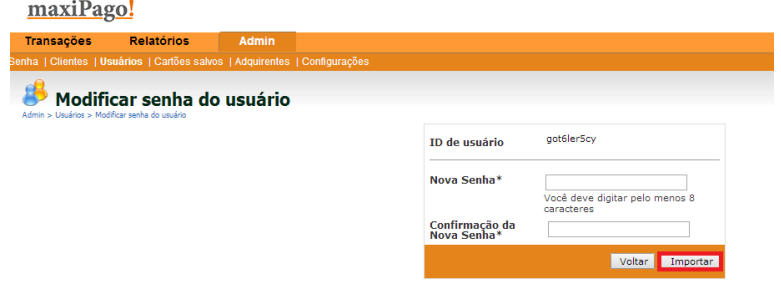
Clique em “Importar” para finalizar o processo.
1.2 Modificando um Usuário
É possível alterar o nome do usuário e o seu perfil atribuído, através do processo abaixo:
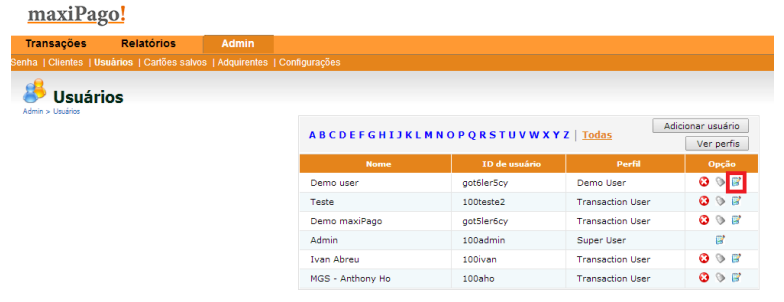
Clique na imagem identificada em vermelho, conforme figura acima:

Altere o nome do Usuário em “Nome*” (1):
- Altere o “Perfil de usuário*” (2):

Clique em “Adicionar” (3).
Sobre as características de Perfil do Usuário verifique os detalhes na seção “Editar Perfis”
1.3 Excluindo Usuários
Para excluir um usuário:
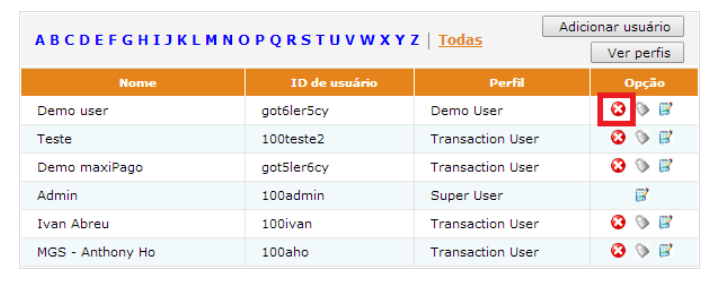
Clique no “X” relacionado ao registro, conforme indicado na figuraacima.
2. Perfis de Usuários
No Portal da maxiPago! é possível atribuir perfis de usuários e através deles, administrar as
restrições e permissões de acesso.
2.1 Ver Perfis
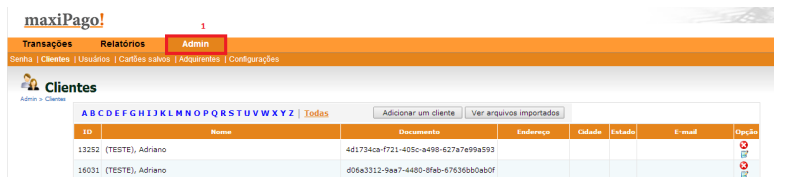
Clique em “Admin” (1):
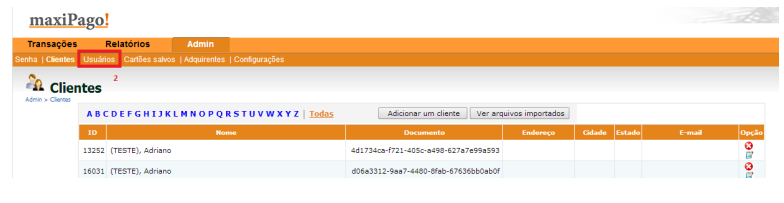
Clique em “Usuários” (2):
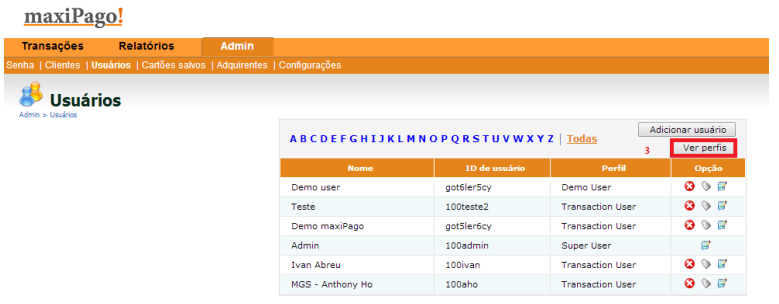
Clique em “Ver perfis” (3):
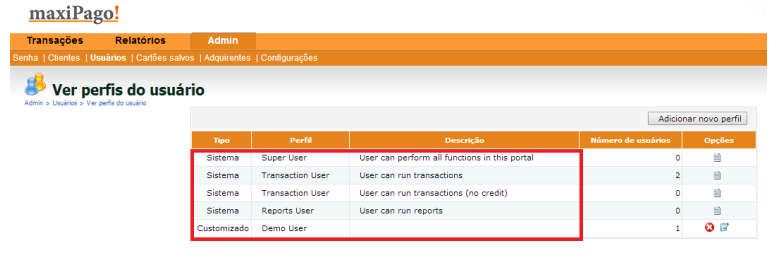
Os Perfis cadastrados serão exibidos:
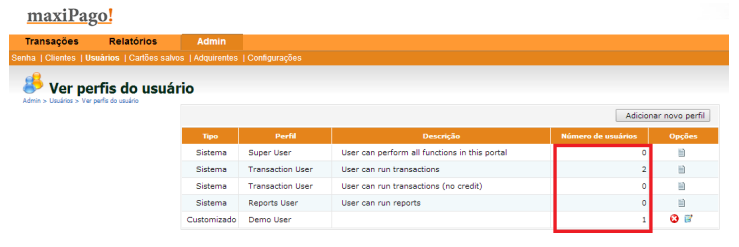
Na mesma lista, você pode visualizar a quantidade de usuários cadastrados em cada Perfil.
2.2 Editar Perfis
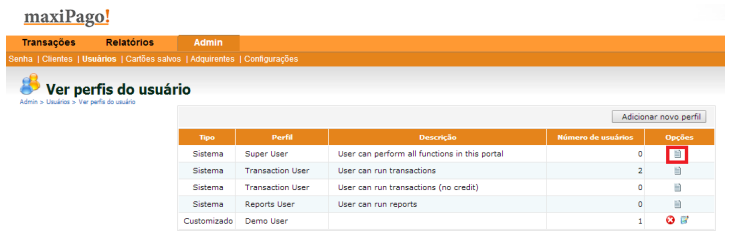
Para editar um Perfil, clique no controle de detalhes do registro escolhido, conforme figura
acima:
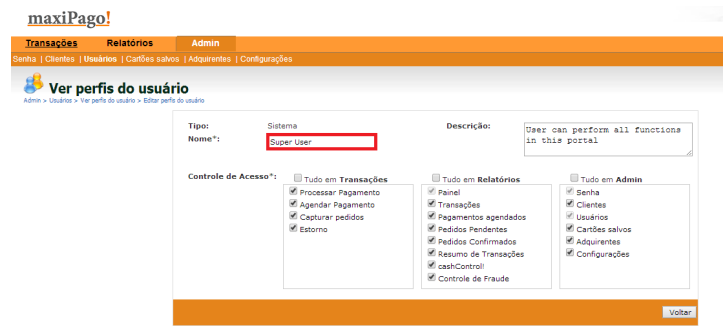
Em “Nome*:” informe o nome de sua preferência para identificação doPerfil:
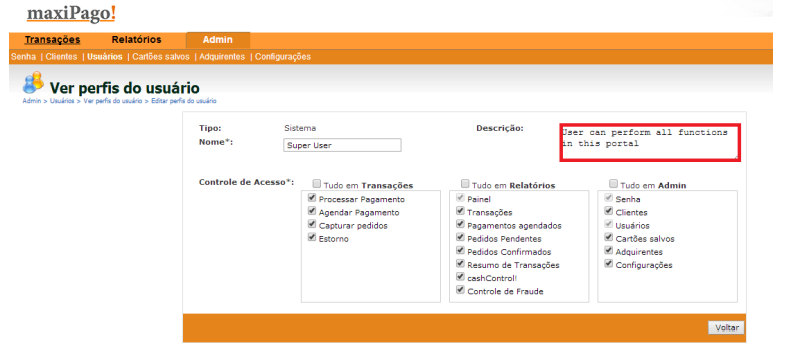
Adicione uma descrição se desejar:
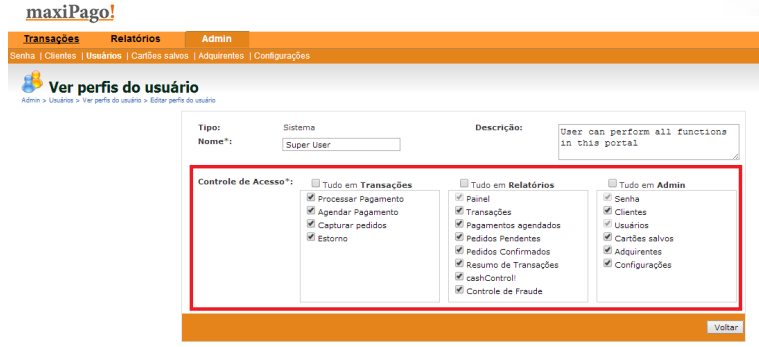
Marque os campos com os recursos disponíveis que deseja permitir ao Perfil que está
configurando.
2.3 Adicionar Perfis
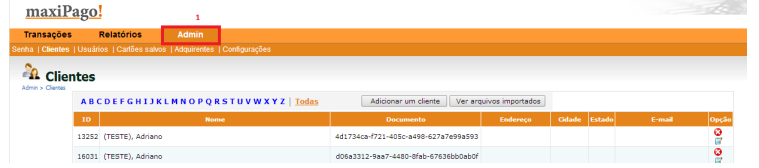
Clique em “Admin” (1):
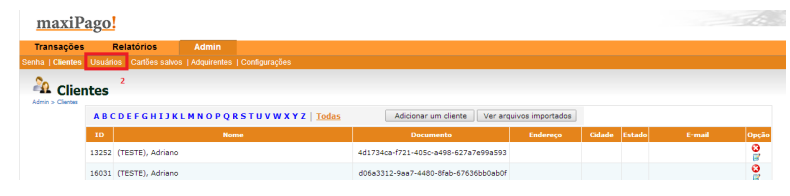
Clique em “Usuários” (2):
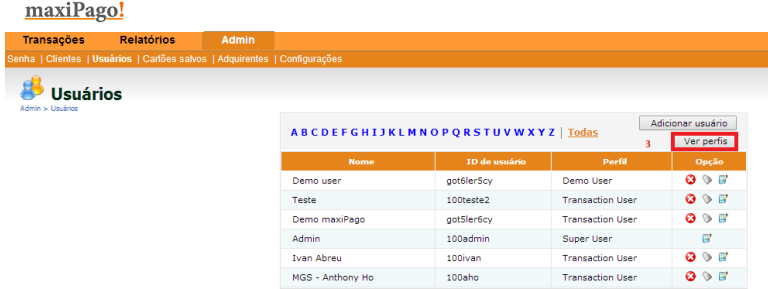
Clique em “Ver perfis” (3):
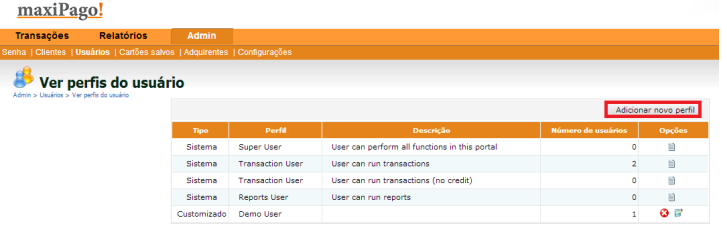
Clique em “Adicionar novo perfil”:
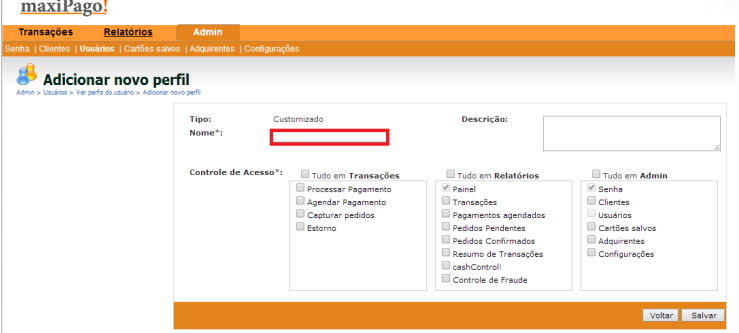
Atribua um nome ao Perfil:
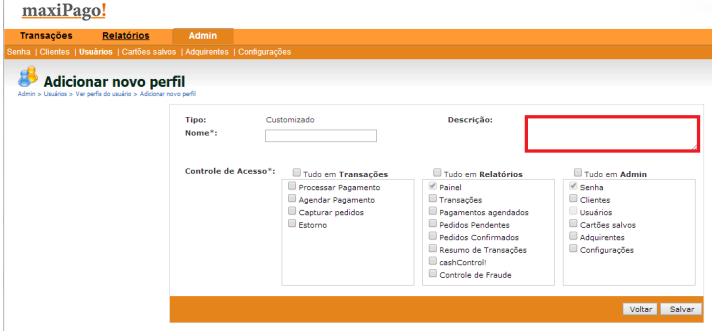
Forneça uma breve descrição ao Perfil:
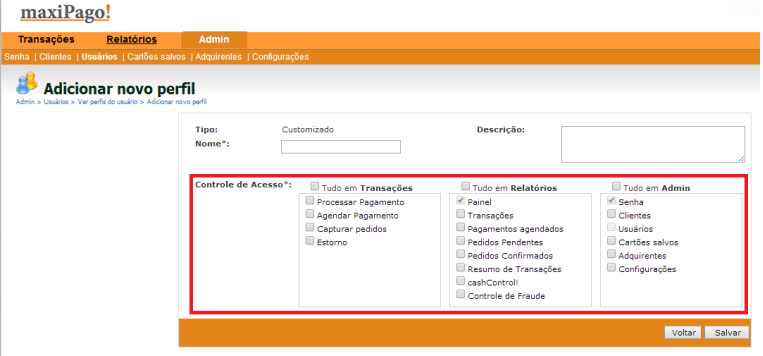
Marque os campos com os recursos disponíveis que deseja permitir ao Perfil que está
configurando:
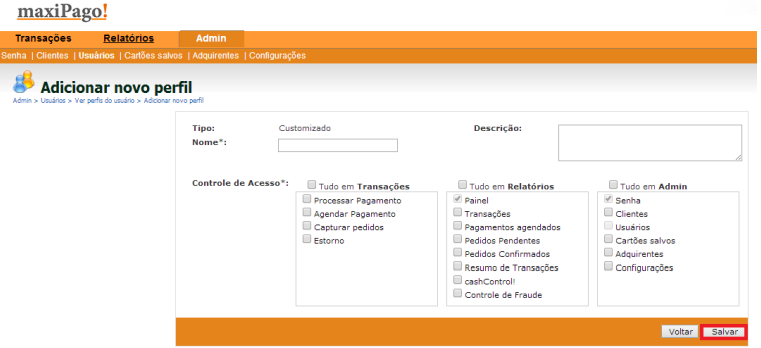
Clique em “Salvar”.